|
EVALYNDA 
Grazie Elaine per l'invito a tradurre i tuoi tutorial.
qui puoi trovare qualche risposta ai tuoi dubbi. Se l'argomento che ti interessa non è presente, ti prego di segnalarmelo. Questo tutorial è stato realizzato con PSP2020 e tradotto con PSPX9 e PSP2020, ma può essere eseguito anche con le altre versioni di PSP. Dalla versione X4, il comando Immagine>Rifletti è stato sostituito con Immagine>Capovolgi in orizzontale, e il comando Immagine>Capovolgi con Immagine>Capovolgi in verticale. Nelle versioni X5 e X6, le funzioni sono state migliorate rendendo disponibile il menu Oggetti. Con la nuova versione X7, sono tornati Rifletti>Capovolgi, ma con nuove varianti. Vedi la scheda sull'argomento qui  Occorrente: Un'immagine a scelta Il resto del materiale  (in questa pagina trovi i links ai siti dei creatori di tubes) Filtri: se hai problemi con i filtri, consulta la mia sezione filtri qui Mura's Meister - Perspective Tiling qui AAA Frames - Foto Frame qui  non esitare a cambiare modalità di miscelatura e opacità secondo i colori utilizzati.  Apri le maschere in PSP e minimizzale con il resto del materiale. 1. Apri una nuova immagine trasparente 900 x 600 pixels. 2. Scegli due colori per lavorare; per l'esempio: colore di primo piano #bfdfff, colore di sfondo #ffe1f7. 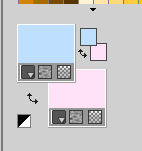 3. Riempi  l'immagine trasparente con uno dei due colori. l'immagine trasparente con uno dei due colori.4. Livelli>Nuovo livello raster. Riempi  il livello con l'altro colore. il livello con l'altro colore.5. Livelli>Nuovo livello maschera>Da immagine. Apri il menu sotto la finestra di origine e vedrai la lista dei files aperti. Seleziona la maschera 00018Mask_Elaine2024  Effetti>Effetti di bordo>Aumenta. Livelli>Unisci>Unisci gruppo. 6. Apri Elaine2024_Barra-Brush 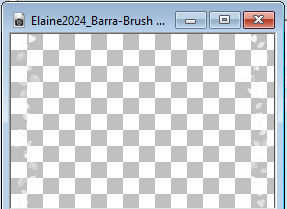 Modifica>Copia. Torna al tuo lavoro e vai a Modifica>Incolla come nuovo livello. 7. Effetti>Plugins>Mura's Meister - Perspective Tiling. 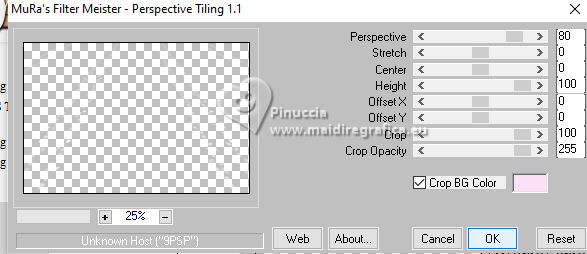 8. Livelli>Duplica. Immagine>Rifletti>Rifletti verticalmente (Immagine>Capovolgi). Livelli>Unisci>Unisci giù. 9. Apri Frame-Elaine2024-Adobe01 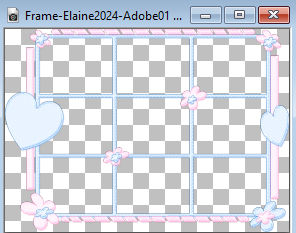 Modifica>Copia. Torna al tuo lavoro e vai a Modifica>Incolla come nuovo livello. 10. Attiva lo strumento Bacchetta magica  clicca nei riquadri per selezionarli.  11. Livelli>Nuovo livello raster. Apri la tua immagine e vai a Modifica>Copia. Torna al tuo lavoro e vai a Modifica>Incolla nella selezione. Selezione>Deseleziona 12. Livelli>Disponi>Sposta giù.  13. Attiva il livello superiore. Effetti>Effetti 3D>Sfalsa ombra. 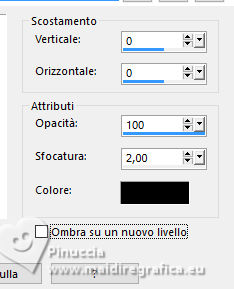 14. Livelli>Unisci>Unisci tutto. 15. Effetti>Plugins>AAA Frames - Foto Frame. 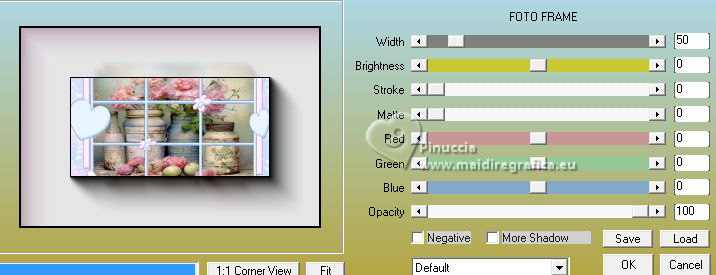 16. Attiva nuovamente Elaine2024_Barra-Brush e vai a Modifica>Copia. Torna al tuo lavoro e vai a Modifica>Incolla come nuovo livello. 17. Livelli>Unisci>Unisci tutto. 18. Imposta il colore di primo piano con il colore bianco. Livelli>Nuovo livello raster. Riempi  il livello con il colore bianco. il livello con il colore bianco.19. Livelli>Nuovo livello maschera>Da immagine. Apri il menu sotto la finestra di origine e seleziona la maschera 0002Mask_Elaine2024  Effetti>Effetti di bordo>Aumenta. Livelli>Unisci>Unisci gruppo. 20. Apri evalynda 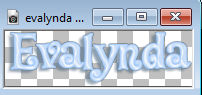 Modifica>Copia. Torna al tuo lavoro e vai a Modifica>Incolla come nuovo livello. Sposta  il testo in basso a sinistra. il testo in basso a sinistra.Livelli>Unisci>Unisci tutto. Firma il tuo lavoro e salva in formato jpg.    Puoi scrivermi se hai problemi o dubbi, o trovi un link che non funziona, o soltanto per un saluto. |